


Wi-Fi连接已经成为我们使用计算机的基础需求之一。然而,有时在Win10系统中,你可能会遇到无法连接无线网络的问题,这通常是由于无线网络服务未开启所导致的。不必担心,在这篇文章中,我们将详细指导你如何在Win10中开启无线网络服务,确保你的设备能够顺畅连接到Wi-Fi网络,让你重新享受无缝的互联网体验。
具体方法如下:
1、使用快捷键“Win+R”打开运行窗口,输入“services.msc”并按回车键。
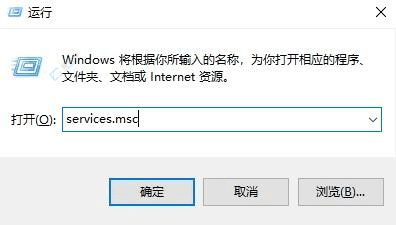
2、在打开的服务管理窗口中,找到并双击“WLAN AutoConfig”服务。
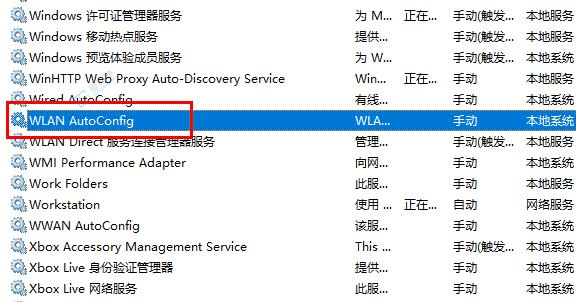
3、在弹出的服务属性窗口中,将“启动类型”设置为“自动”,然后点击“服务状态”下的“启动”按钮,最后点击“应用”并“确定”保存设置。
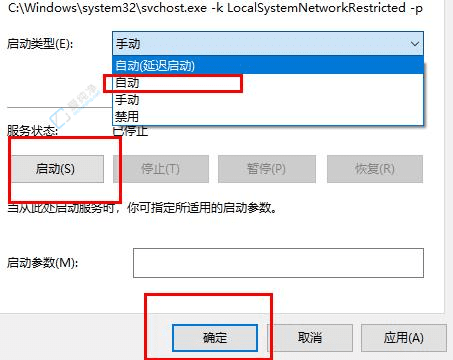
通过以上步骤,您已经成功开启了Win10系统中的无线网络服务。这不仅能让您的设备轻松连接Wi-Fi,还能提高工作和娱乐的效率。
| 留言与评论(共有 条评论) |